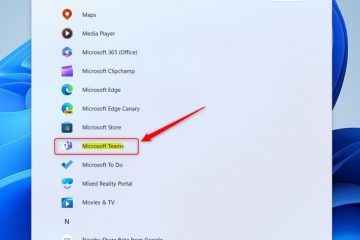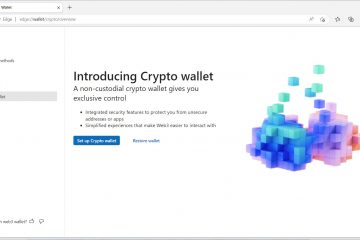Paano Gumamit ng Green Screen sa OBS
Kapag nagsi-stream gamit ang OBS, maaaring gusto mong i-touch up ang iyong background. Tinitiyak nito ang isang naaangkop na backdrop para sa iyong stream, na ginagawa itong kaakit-akit. Sa kabutihang palad, ang OBS ay may isang simpleng pamamaraan na nagpapahintulot sa iyo na ilapat ito. Kilala rin bilang opsyon sa Chroma Key, direktang available ang feature sa interface ng OBS.
Magbasa para matutunan kung paano gumamit ng berdeng screen sa OBS.
Ang Chroma Key Green Screen Opsyon sa OBS
Ang paggamit ng Chroma key na opsyon sa OBS ay isang mabilis at madaling paraan upang maglapat ng berdeng screen sa iyong stream. Nagbibigay-daan din ito sa iyo na pumili mula sa berde o asul na kulay habang binibigyan ka ng mga karagdagang opsyon sa pagpapasadya. Gayunpaman, inirerekomenda namin ang pagkakaroon ng maliwanag na background sa unang lugar at huwag magsuot ng kamiseta na kapareho ng kulay ng opsyon sa kulay ng chroma.

With na sa lahat ng paraan, narito kung paano mo magagamit ang Green screen sa OBS:
Ilunsad ang OBS sa iyong computer at piliin ang opsyong “+”sa ilalim ng tab na “Mga Pinagmulan.”
Piliin ang”Video capture device”mula sa listahan ng opsyon, pagkatapos ay mag-type ng pangalan.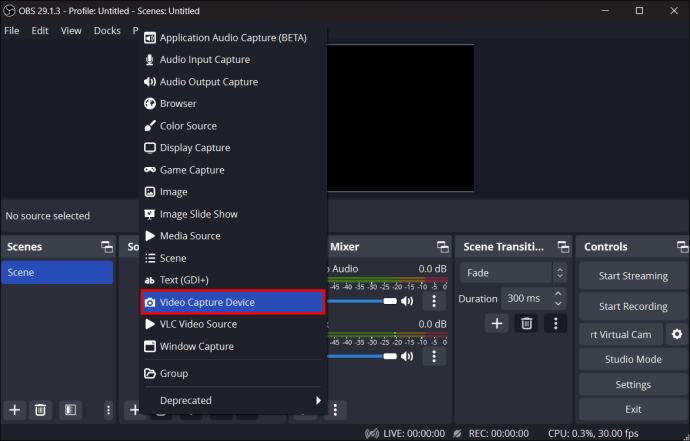 Ang iyong camera ay lalabas sa field ng device. Piliin ito at pagkatapos ay i-click ang “OK.”
Ang iyong camera ay lalabas sa field ng device. Piliin ito at pagkatapos ay i-click ang “OK.”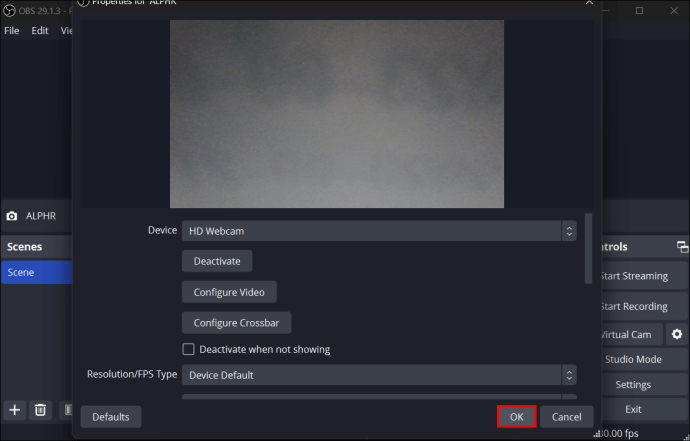 Kapag nakita mo na ang iyong preview, piliin ang opsyong”Mga Filter.”
Kapag nakita mo na ang iyong preview, piliin ang opsyong”Mga Filter.”
 Mula sa opsyong “Effect Filters,”piliin ang “+”na opsyon at pagkatapos ay mag-click sa “Chroma key.”
Mula sa opsyong “Effect Filters,”piliin ang “+”na opsyon at pagkatapos ay mag-click sa “Chroma key.”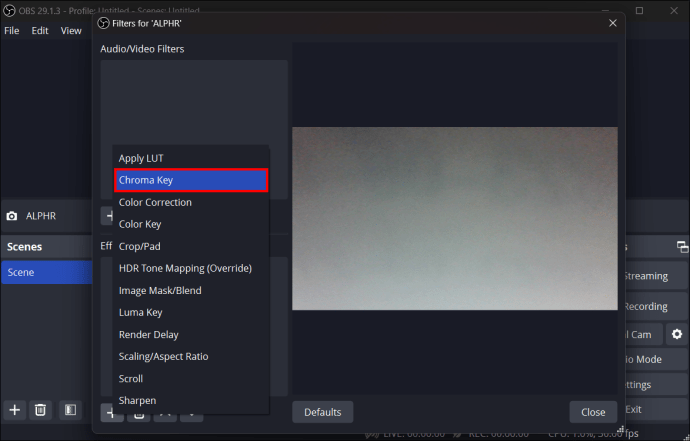
Kapag napili mo na ang chroma key na opsyon, maaari mo itong isaayos upang ganap na magkasya ang iyong mga setting ng stream. Maaari kang pumili mula sa asul o berde at gamitin ang smoothness bar upang ayusin ang epekto. Sa pangkalahatan, ito ay depende sa kalidad ng iyong camera, distansya mula sa camera, mga kulay ng background, mga kulay ng damit, at liwanag. Kakailanganin mo ring i-save ang mga setting bago magpatuloy sa iyong stream.
Pinapalitan ang Iyong Background
Kapag nagamit mo na ang opsyon sa chroma key sa OBS, maaari kang magpatuloy sa pagpapalit ng background upang ito ay mas angkop para sa iyong mga pangangailangan. Bagama’t maaaring magmukhang berde ang screen sa iyo, makikita ito ng mga tumitingin sa iyong stream bilang see-through, kaya walang karagdagang mga hakbang ang kinakailangan upang gawin itong transparent pagkatapos mong i-activate ang chroma key.
Tungkol sa isang bagong background, gugustuhin mong tiyaking mayroon kang naka-save na HD na larawan o video na gusto mong lumabas. Maaaring kabilang sa ilang magagandang ideya ang:
Isang marangyang silid – Kung gusto mong magpakita ng kaunting klase para sa iyong stream, maaari kang pumili ng larawang may mga magagarang bookshelf, kandila, o kahit isang makinis na opisina. Background ng balita – Kung ang iyong stream ay tungkol sa pag-update ng mga manonood gamit ang pinakabagong balita sa isang partikular na proyekto, ang paggamit ng istasyon ng balita ay maaaring magdagdag sa buong proyekto. Isang podcast studio-Marahil ang iyong stream ay dapat na gayahin ang isang podcast. Ang mga sikat na podcast host ay gumagamit ng masaya at kawili-wiling mga studio na nakakakuha ng atensyon. Sa kabutihang palad, makakahanap ka ng isang imahe online na maaaring gumawa ng trick. Isang video – Kung mayroon kang iba pang footage na kinunan mo, magagamit mo ito sa iyong stream, lalo na kung ito ay sumasaklaw sa isang nauugnay na paksa. Isang solong kulay – Maaaring asul o hindi mo style ang green. Maaaring mayroon kang personal na tatak na gusto mong ipaalam. Upang gawin ito, ang mga solong solid na kulay ay maaaring gumana nang maayos sa iyong stream.
Kapag na-save mo na ang iyong larawan o video sa iyong desktop, narito kung paano mo ito magagamit para sa OBS studio:
Piliin ang “+”opsyon sa ilalim ng tab na “Mga Pinagmulan”sa OBS studio.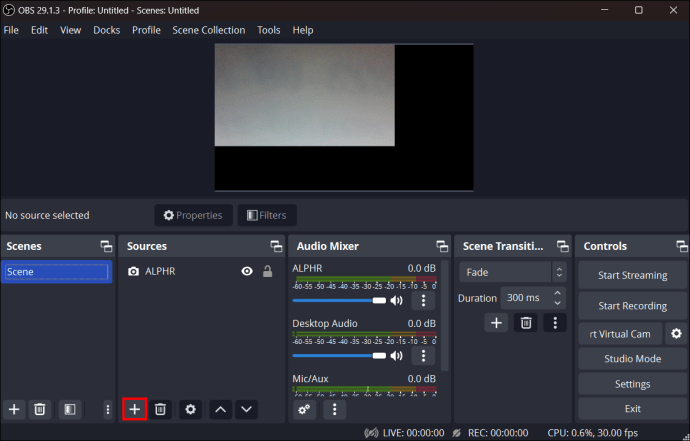 Depende sa kung gumagamit ka ng larawan o video, piliin ang “imahe” o “Pinagmulan ng Media.”
Depende sa kung gumagamit ka ng larawan o video, piliin ang “imahe” o “Pinagmulan ng Media.”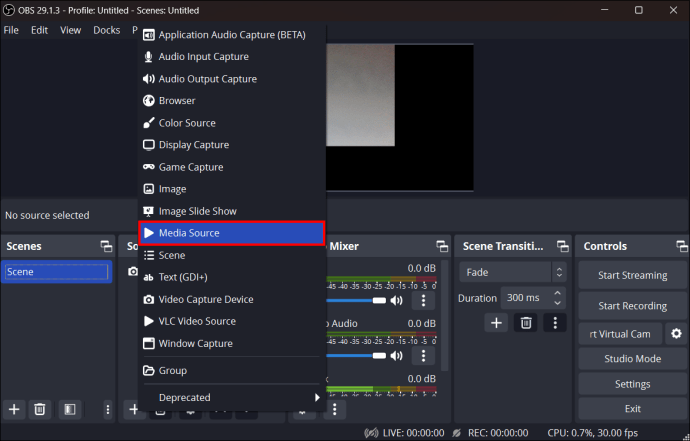 Pangalanan ang pinagmulan bago ito kumpirmahin.
Pangalanan ang pinagmulan bago ito kumpirmahin.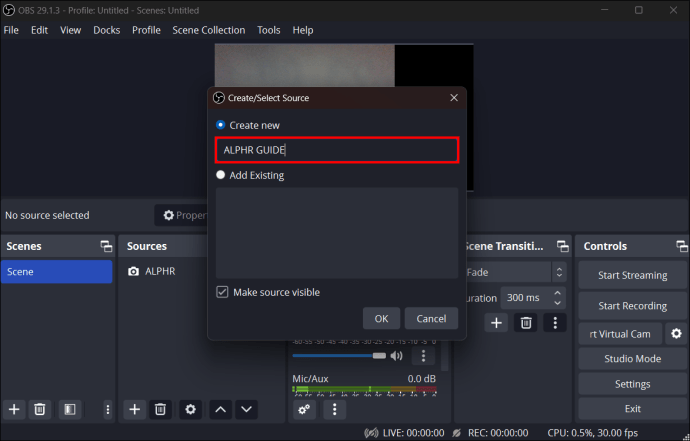 Mag-browse para sa iyong larawan o video at pagkatapos ay mag-click sa “OK.”
Mag-browse para sa iyong larawan o video at pagkatapos ay mag-click sa “OK.”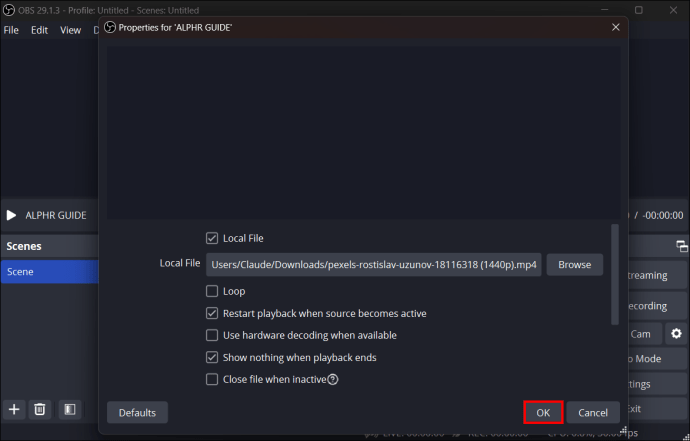 Tiyaking lumalabas ang iyong bagong source na imahe sa ilalim ng chroma key source sa iyong interface.
Tiyaking lumalabas ang iyong bagong source na imahe sa ilalim ng chroma key source sa iyong interface.
Ito ay kasing simple nito. Magagawa mong gumamit ng bagong background sa iyong OBS stream. Gayunpaman, maaaring kailanganin mong gumawa ng kaunting pagsasaayos. Sa kabutihang palad, magagawa mo ito sa pamamagitan lamang ng pagpili sa pinagmulan at pagsasaayos ng mga opsyon sa pag-format na lilitaw.
Tandaan na ang epekto ng iyong bagong background ay minsan ay maaaring sumalungat sa luma, depende sa liwanag. Inirerekomenda namin ang pag-iwas sa malupit na pag-iilaw upang matiyak ang pinakamahusay na mga resulta, dahil maaari silang gumawa ng matalim na anino. Sa halip, isaalang-alang ang paggamit ng mga ring light o lightbox para sa pinakamahusay na malambot na glow.
Mga Isyu sa Chroma Key sa OBS
Sa ilang pagkakataon, maaaring hindi gumana ang chroma key. Ang pinagmulan ng problemang ito ay maaaring dahil sa hindi magandang mga opsyon sa background o mga isyu sa iyong computer. Ipagpalagay na natiyak mong mayroon kang ibang kulay na kamiseta kaysa sa chroma key at pare-parehong malambot na ilaw. Sa ganoong sitwasyon, mayroon pa ring ilang aspetong dapat isaalang-alang, kabilang ang:
CPU at graphics card – Para gumana nang maayos ang iyong berdeng screen, kakailanganin mo ng quad-core na CPU gaya ng Ryzen 5. Ang isang mahusay na pangunahing graphics card ay isang NVIDIA GTX 1050 Ti. Ayon sa mga pamantayan ngayon, ang mga opsyong ito ang pinakamababang kailangan mo para sa disenteng kalidad ng streaming.
I-update ang mga isyu – Ang mga developer ay patuloy na gumagawa ng mga pagbabago sa OBS software. Gusto mo ang pinakabagong bersyon; kung hindi, hindi gagana ang ilang partikular na feature tulad ng chroma key.
Mga problema sa webcam – Kakailanganin mo rin ang isang de-kalidad na webcam upang makilala ang berdeng ilaw mula sa iyong background. Kung nagdudulot ng mga isyu ang iyong camera, isaalang-alang ang pagsasaayos ng white balance, contrast, at liwanag nito. Maaari mo ring gamitin ang camera ng iyong telepono gamit ang OBS software para sa mas mahusay na kalidad. Gayunpaman, nangangailangan ito ng mga karagdagang app o plug-in. Maaari ka ring bumili ng bagong webcam.
Paggamit ng Alternatibong Streaming Software
Kung magpapatuloy ang problema sa green screen, hindi mo kailangang ma-stuck sa OBS. Bagama’t isa itong libre at madaling gamitin na opsyon sa streaming, pinapayagan din ng iba ang chroma key. Maaaring kabilang sa ilang halimbawa ang:
Streamlabs OBS – Nagtatampok ang opsyong ito ng mas madaling gamitin na interface habang nag-aalok pa rin ng parehong mga opsyon sa streaming na mayroon ang orihinal na OBS. para sa collaborative streaming para sa maraming tao nang sabay-sabay.Camtasia – Bagama’t hindi mahigpit na nakatuon sa streaming, nag-aalok ito ng mas kumpletong proseso ng pag-edit ng video para sa mga tutorial at how-to na video.
FAQ
Maaari ba akong mag-install ng iba pang chroma key mga kulay?
Sa kasamaang palad, mayroon lamang berde at asul na chroma key na mga kulay sa OBS. Gayunpaman, hindi ito gaganap ng malaking papel dahil lalabas itong transparent sa stream sa alinmang paraan.
Dapat ko bang gamitin ang aking tunay na background o isang larawan?
Depende iyon sa iyong mga partikular na pangangailangan at layunin sa streaming. Kung mayroon kang magulo na background, madali itong matatakpan ng isang larawan para makapagpatuloy ka sa pag-stream habang hinahanap ang iyong pinakamahusay.
Bakit karaniwang berde o asul ang mga chroma key?
Ito ay dahil ang mga sensor ng camera ay partikular na sensitibo sa berde at asul na liwanag. Sila rin ang mga kulay na pinakamalayo sa mga kulay ng balat.
Mga Kahanga-hangang Background na may OBS
Ang pagtatanghal ay isang malaking bahagi ng streaming. Sa tabi ng pagkakaroon ng magandang webcam at mikropono, kakailanganin mo rin ng magandang background. Ang chroma key na opsyon sa OBS ay nagagawa nang maayos. I-access lamang ito mula sa tab na pangunahing pinagmumulan upang gawing transparent ang iyong background. Maaari ka ring magdagdag ng iba pang mga larawan o video para sa karagdagang mga visual effect.
Madali bang gawing transparent ang iyong background gamit ang chroma key sa OBS? Mas gusto mo ba ang isang transparent o background ng larawan habang nagsi-stream? Ipaalam sa amin sa seksyon ng mga komento sa ibaba.
Disclaimer: Ang ilang mga pahina sa site na ito ay maaaring may kasamang link na kaakibat. Hindi nito naaapektuhan ang aming editoryal sa anumang paraan.